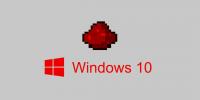सात जंप लांचर के साथ जंप सूची आइटम बनाएं और वर्गीकृत करें
विंडोज 7 जंप सूची एक महान उत्पादकता वृद्धि विशेषता है जो आपको जल्दी से एक्सेस करने देती है विकल्प, संबद्ध कार्य और हाल ही में खुले हुए अनुप्रयोगों के आइटम टास्कबार में पिन किए गए (जिन्हें भी जाना जाता है Superbar)। सात छलांग विंडोज जंपलिस्ट सुविधा के लिए एक छोटा सा अतिरिक्त है जो अपने कार्य को विस्तार देने के लिए लिखा गया है और इसे कस्टमाइज़ेबिलिटी की पेशकश करने के लिए पुन: सक्रिय करता है। यह आपको चुनिंदा कार्यक्रमों की सूची तक पहुँचने के लिए नए जोड़-तोड़ में हेरफेर करने और डिज़ाइन करने की अनुमति देकर जंपलिस्ट पर पूर्ण नियंत्रण प्राप्त करने की अनुमति देता है। एप्लिकेशन वर्किंग मैकेनिज्म एक श्रेणी बनाने पर आधारित है जिसके तहत एप्लिकेशन, शॉर्टकट, फाइलें, फोल्डर जोड़े जा सकते हैं और अंत में इसे एक जम्पलिस्ट में जोड़ते हुए, जैसा कि डेवलपर ने खुद को एक्सेस करने के लिए जंप सूची में सभी एडोब उत्पादों की एक श्रेणी बनाकर उपयोग का प्रदर्शन किया। सरलता।
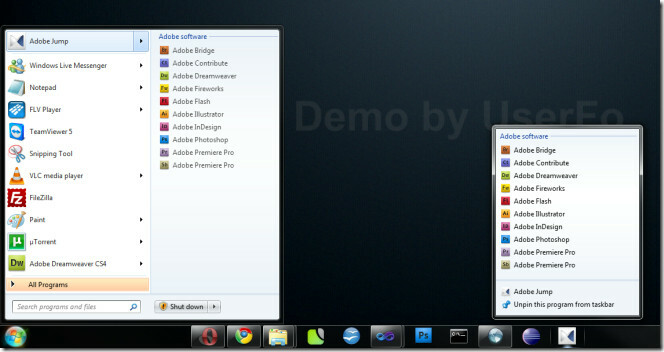
इसके अलावा, यह आपको कई श्रेणियां बनाने देता है, इसलिए आप सभी अनुप्रयोगों को अलग-अलग श्रेणियों में समूह बनाकर उन्हें एकल कूद सूची में रख सकते हैं। एप्लिकेशन को दो तरीकों से उपयोग किया जा सकता है - एक सरल तरीका सभी फ़ाइलों को रखना है, और एक फ़ोल्डर में एप्लिकेशन और फिर मुख्य एप्लिकेशन निष्पादन फ़ाइल लॉन्च करें -
Jump.exe, दूसरा तरीका है लॉन्च करना कूदना शुरू करो श्रेणियों को बनाने के लिए कंसोल (स्थापना पैकेज में रहते हैं)।शुरू करने के लिए, लॉन्च करें कूदना शुरू करो और उस फ़ोल्डर को निर्दिष्ट करें जहां आप सात जंप फाइलें सहेजना चाहते हैं, एक बार चयनित होने पर, जम्पलिस्ट नाम दर्ज करने के लिए ठीक पर क्लिक करें और जंपलिस्ट आइकन इसके बाद क्रिएट शॉर्टकट बटन बनाएं।
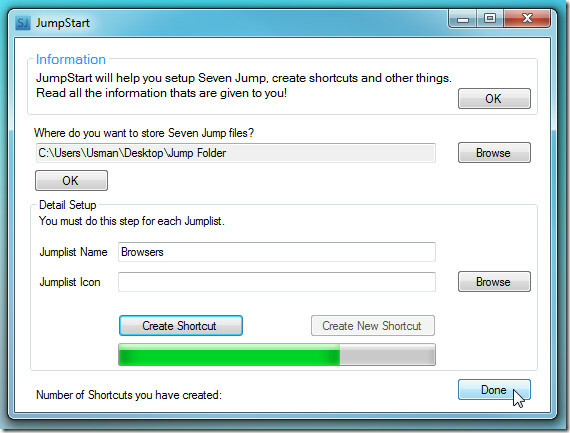
अब आपको मुख्य एप्लिकेशन निष्पादन योग्य फ़ाइल लॉन्च करने की आवश्यकता है - कूद. जंप सूची कॉन्फ़िगरेशन सेट करें और फिर एक श्रेणी बनाएं।
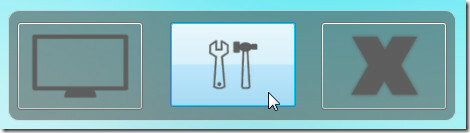
पहला कदम श्रेणी के नाम को दर्ज करना है जो आपके सभी एप्लिकेशन, फाइल और शार्टकट को होल्ड करेगा। एक बार जोड़े जाने के बाद, जम्पलिस्ट टैब पर जाएँ।
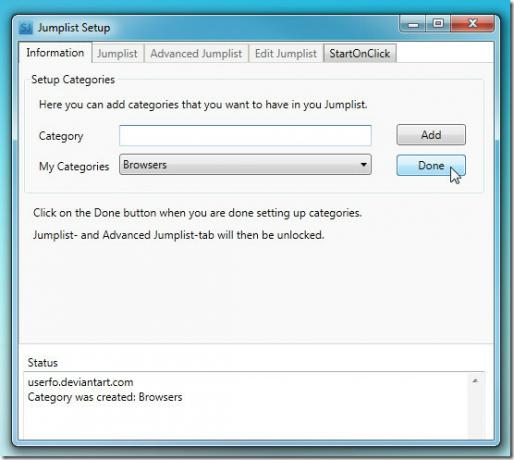
यहां, उन एप्लिकेशन को निर्दिष्ट करें जिन्हें जंप सूची आइटम में जोड़ा जाना है। हो जाने के बाद, क्लिक करें जंपलिस्ट बनाएं इसे कूदने की सूची बनाने दें। जम्पलिस्ट टैब के आगे, एक उन्नत मोड में एप्लिकेशन जोड़ने के लिए टैब हैं (आप एप्लिकेशन के आइकन को निर्दिष्ट कर सकते हैं और तर्क शुरू कर सकते हैं) और मौजूदा कूद सूचियों को संपादित कर सकते हैं।
StartOnClick टैब एक प्रोग्राम को चुनने के लिए संदर्भित करता है जो सात जंप एप्लिकेशन के लॉन्च को ट्रिगर करेगा।
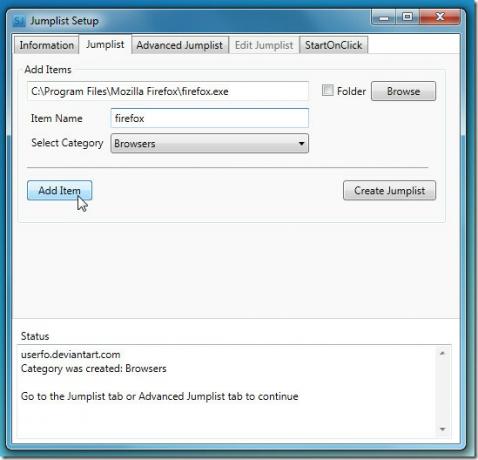
एक बार जब आप निर्दिष्ट श्रेणी में सभी एप्लिकेशन जोड़ लेते हैं। आप उन्हें परिभाषित श्रेणी के तहत जंपलिस्ट में सूचीबद्ध देखेंगे।
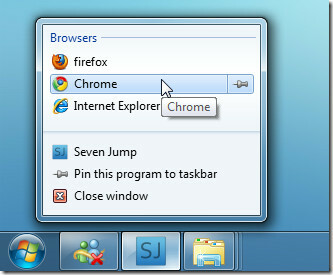
आवेदन प्री-अल्फा चरण में है। हमने कुछ बगों का सामना किया, लेकिन उम्मीद है कि सभी कीड़े और अपवाद (कि यह फेंकता है) अगली रिलीज में तय हो जाएंगे। परीक्षण विंडोज 7 x86 सिस्टम पर किया गया था। एप्लिकेशन को चलाने के लिए एकमात्र प्री-रेक Microsoft .NET फ्रेमवर्क 4 है।
डाउनलोड सेवन जंप
अधिक के लिए, यह भी देखें जम्पलीस्ट लांचर - एक एप्लीकेशन जो विंडोज 7 जंपलिस्ट को आबाद करने के लिए ड्रैग एंड ड्रॉप व्यवहार का समर्थन करता है।
खोज
हाल के पोस्ट
सिस्टम मॉनिटर विंडोज 7 गतिविधि
चमक एक पोर्टेबल सिस्टम गतिविधि मॉनिटर उपकरण है जो आपके सिस्टम पर एक...
हम्सटर फ्री ऑडियो कन्वर्टर: ऑडियो फाइलों को डिवाइस के अनुसार कन्वर्ट करें
हम्सटर मुफ्त ऑडियो कनवर्टर एक ऑडियो कनवर्टर है जो कई उपकरणों और ऑडि...
एक विंडोज 10 रेडस्टोन बिल्ड क्या है
आपने विंडोज 10 बिल्ड के नाम के आगे 'रेडस्टोन' शब्द पढ़ा होगा। बिल्ड...